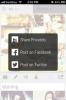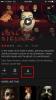Dlaždice pre iPhone a iPad: Výkonný kolážový maker s používateľským rozhraním v štýle Metro
Jedna vec, ktorú nájdete v hojnosti na akejkoľvek platforme - iOS, Android, Windows, Mac a dokonca Web - možno je to viac editorov a manipulátorov fotografií a v rámci nich tvorcov koláží špecifické. Tieto nástroje nielen uľahčujú vytváranie ohromujúcich obrázkov, ktoré môžu vážiť svojich priateľov na sociálnych sieťach, ale môže vám tiež pomôcť, ak ste fanúšikom meme, pretože rozloženie panelov poskytuje ľahký základ pre vytváranie vtipných majstrovské diela. Ide o to, že smartphony vložili do dlaní všetky druhy nástrojov a tvorcovia koláží nie sú výnimkou. Systém iOS je v tomto ohľade pomerne dobre vybavený, pretože platforma sa môže pochváliť niekoľkými aplikáciami schopnými vytvárať koláže na cestách. Predtým sme preskúmali niekoľko druhov; Photo Wall, ktorá vám umožní vytvoriť koláže graffiti štýl na iPhone / iPadalebo Nostalgia, ktorá zapôsobí na svoju širokú škálu šablón snímok a na moju obľúbenú obľúbenú skladbu Frame Artist, ktorá je pravdepodobne najviac komplexný výrobca koláží pre iOS
ktoré som doteraz videl. kachľové je nový záznam v rovnakom žánri, ktorý obsahuje obrovskú a peknú sadu funkcií, ktoré sú schopné konkurovať tým najlepším v podnikaní a zároveň si udržiavať užívateľskú prívetivosť.Dlaždice pochádzajú z laboratórií MotionOne, toho istého tímu za veľmi uctievanými AfterFocus pre iPhone a Android. Je to v podstate rámový výrobca koláží a to je určite dojem, ktorý získate, keď ho prvýkrát uvediete na trh. Okrem úvodnej obrazovky vás Kachľová pozdraví obrazovkou s tromi kartami, ktorá sa môže pochváliť dlhým zoznamom rôznych šablón, popri obľúbených položkách, ktoré ste mohli vytvoriť alebo označiť. Ak ste už niekedy používali zariadenie so systémom Windows Phone, okamžite si všimnete výraznú podobnosť medzi prvkami rozhrania Tiled a operačným systémom smartfónov spoločnosti Microsoft. nastavenie Karta zdobí hornú časť rozhrania, zatiaľ čo spodná hrana pomáha, pripájať a spúšťať (dokonca aj výraz „pripináčik“ je v WP7 bežnejší ako v prípade iOS).

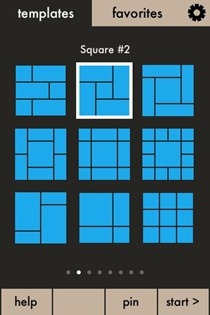

Na začiatok si môžete vybrať rozloženie z existujúceho šablóny (existuje veľa, jednoducho pokračujte v posúvaní doprava) alebo si vytvorte jednu z vašich vlastných možností, ktorú nájdete na karte Obľúbené. Tu nájdete všetky svoje výtvory, ako aj rozloženia, ktoré ste „pripli“ z predchádzajúcich šablón. Stlačte nové tlačidlo na dolnom paneli, vyberte z ponúkaných možností základný formát a prispôsobte ho podľa svojich predstáv zlúčením alebo rozdelením buniek. Možno si to trochu zvykne, ale funguje hladko.


Po rozložení dokončené, stlačte štart a ste pripravení začať vytvárať svoje majstrovské dielo. Spodná lišta bude teraz obsahovať štyri rôzne dlaždice, a to import, úprava, písanie a rám, z ktorých iba posledná bude aktívna a umožní vám upraviť vlastné vlastnosti rámu, napríklad deliacu hrúbku, tvar hrán, farbu atď. Ak chcete aktivovať ostatné možnosti, vyberte zo svojho rámu dlaždicu.
Prvé hore je import karta, ktorá v podstate definuje zdroj obsahu tejto dlaždice. Každá dlaždica v aplikácii môže obsahovať obrázok (čerstvo vyfotený alebo importovaný z albumu), môže mať plnú farbu pozadia alebo zobraziť vzor, z ktorého si môžete vybrať z množstva možností. Spolu so všetkým, čo môžete použiť, môžete tiež aplikovať určité „efekty“ na celú dlaždicu, ktorá zmení všetky prvky obsiahnuté vo vnútri.
Vedľa toho je nastaviť tab. kde obsadené možnosti závisia od zdrojového materiálu vo vybratej dlaždici. Napríklad, ak ste sa rozhodli importovať obrázok v danej dlaždici, možnosti by boli niečo ako preklopenie, otočenie, priblíženie atď., ako aj niekoľko filtrov na zmenu vzhľadu a pocitu obrázok. Ak ste si však zvolili farbu, môžete upraviť prechod, aplikovať ho na všetky ostatné dlaždice a posunúť hustotu atď. Úpravy preto závisia od kontextu.


Nakoniec máme write karta, ktorá, ako už názov napovedá, sa používa na pridávanie textu do koláže. Konfigurovateľné parametre sú tu skutočne pôsobivé. Môžete si vybrať textový efekt, zmeniť jeho farbu, zmeniť jeho veľkosť, zvoliť písma a štýl a ďalšie. Okrem toho môžete vložiť aj piktogramy, a nie obyčajný text, pre ktorý je športový model Tiled celkom slušný.

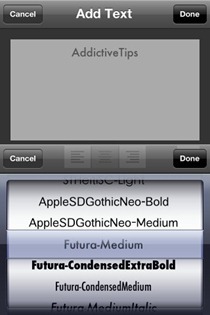

Po dokončení vytvorenia prejdite späť do hlavného rozhrania a stlačte šípku smerujúcu von, čím uložíte svoju koláž, e-mail alebo zdieľať cez Facebook, Twitter alebo Instagram, z ktorých posledná bude vyžadovať, aby ste mali nainštalovanú aplikáciu Instagram na svojom počítači iPhone. Aktuálny rámec, s ktorým pracujete, môžete uložiť aj ako obľúbený pomocou tlačidla „špendlík“ (uloží sa iba rám a nie fotografie vo vnútri). Aj tu máte prístup k nastaveniam TIled, kde medzi nastaviteľné parametre patrí konečná veľkosť obrázka (v pixeloch), a to oboje na ukladanie a nahrávanie, automatické ukladanie nasnímaných obrázkov do priečinka s fotoaparátom a zmenu vlastného vzhľadu / motívu aplikácie zo štyroch dostupných možnosti.
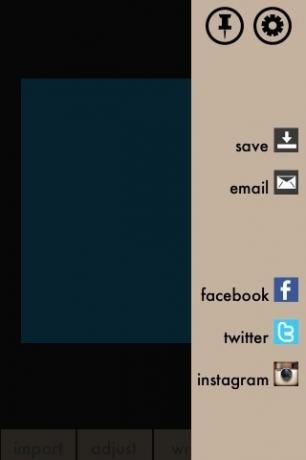
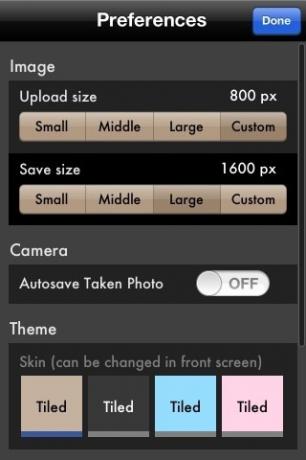
Takže to je o tom. Dlaždica je slušná aplikácia, aj keď nie je taká funkčne bohatá, ako povedzme, spoločnosť Frame Artist PRO, stále má dosť úderov na uspokojenie najpríhodnejších používateľov. Je to stabilný a plynulý chod a so všetkou úprimnosťou, jediná sťažnosť, ktorú mám, je pomerne malá veľkosť, v ktorej vám aplikácia umožňuje uložiť výstup. Myslím tým vážne, 1600 pixelov je príliš nízka, berúc do úvahy výkon novších zariadení iOS. To by však znamenalo, že by som chcel odporučiť dlaždicu každému, kto hľadá slušného výrobcu koláží pre svoj iPhone, iPod touch alebo iPad.
Dlaždice sú univerzálnou aplikáciou v obchode iTunes App Store, ktorá stojí 0,99 dolárov a možno ju stiahnuť na nižšie uvedenom odkaze.
Stiahnite si dlaždice pre iPhone, iPod touch a iPad
Vyhľadanie
Posledné Príspevky
Diaľkovo sledovať a ovládať stratené alebo odcudzené iPhone pomocou vnútorného zariadenia
Každý, kto berie bezpečnosť vážne alebo v minulosti mal mobilný tel...
Eventiles automaticky vytvára kontextové albumy z vašich fotografií iPhone
Možno sa vám to nebude zobrazovať stále, ale ku každej fotografii n...
Ako sťahovať filmy a televízne programy na prezeranie offline v systéme Netflix
Netflix konečne predstavil offline prezeranie. V súčasnosti je výbe...